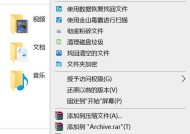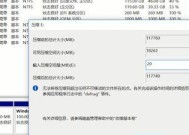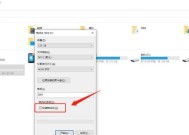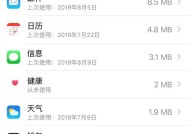如何解决磁盘空间不足问题(有效清理方式让您的电脑恢复流畅)
- 综合百科
- 2024-10-05
- 28
- 更新:2024-09-11 18:43:37
随着使用电脑的时间增长,我们常常会遇到磁盘空间不足的问题,这不仅会影响电脑的运行速度,还可能导致系统崩溃。了解如何清理磁盘空间并恢复电脑的流畅性是非常重要的。
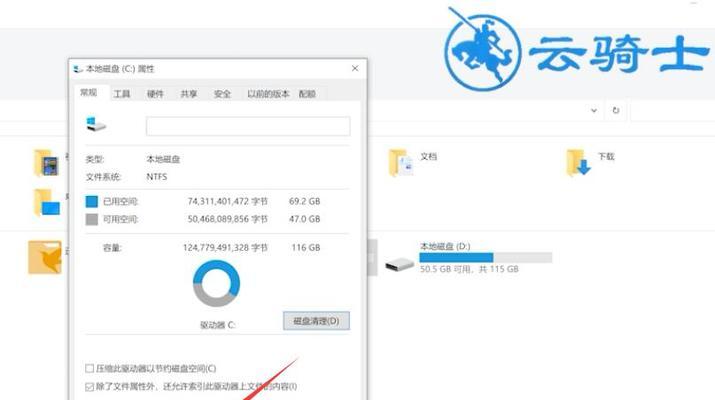
一:删除垃圾文件
垃圾文件占据了大量的磁盘空间,因此删除它们是解决磁盘空间不足的首要步骤。您可以使用磁盘清理工具来扫描并删除临时文件、回收站中的文件以及其他无用的文件。
二:清理下载文件夹
下载文件夹中的文件往往被人们忽视,但它们占据了大量的磁盘空间。通过定期清理下载文件夹,您可以释放出宝贵的存储空间。
三:清理浏览器缓存
浏览器缓存是为了加快网页加载速度而保存在电脑上的数据,然而,它们也占据了大量的磁盘空间。清理浏览器缓存可以帮助您释放出大量的存储空间,同时还可以保护您的隐私。
四:卸载不需要的程序
很多人在使用电脑时会安装许多不需要的程序,这些程序占用了宝贵的磁盘空间。通过卸载这些不需要的程序,您可以有效地释放出大量的存储空间。
五:清理系统临时文件夹
系统临时文件夹是操作系统用来存储临时文件的地方,它们会随着时间的推移而逐渐增加。清理系统临时文件夹可以帮助您恢复大量的磁盘空间,使电脑更加流畅。
六:压缩大文件
如果您有一些大文件,但又不想删除它们,那么您可以考虑将它们压缩成ZIP或RAR格式。压缩文件可以显著减小文件的大小,从而节省磁盘空间。
七:清理系统日志文件
系统日志文件是记录系统操作和错误的文件,它们可以占据相当大的磁盘空间。定期清理系统日志文件可以帮助您释放出存储空间,并使电脑更加稳定。
八:删除大型附件
如果您经常使用电子邮件来接收和发送文件,那么您的电子邮件可能充满了大型附件。通过删除这些大型附件,您可以恢复宝贵的磁盘空间。
九:清理回收站
当我们删除文件时,它们实际上并没有完全从磁盘中删除,而是被移动到回收站中。清空回收站可以彻底删除这些文件,从而释放出存储空间。
十:清理桌面和下载文件夹的快捷方式
桌面和下载文件夹的快捷方式可能会指向已经被删除或移动的文件,这不仅浪费了磁盘空间,还会导致电脑变得混乱。通过清理这些无效的快捷方式,您可以使电脑更加整洁。
十一:清理无效的注册表项
注册表是存储操作系统和应用程序配置信息的数据库,但它也可能包含大量无效的注册表项。清理无效的注册表项可以帮助您优化系统性能并恢复磁盘空间。
十二:移动文件到外部存储设备
如果您有大量的文件,但又没有足够的磁盘空间来存储它们,那么您可以考虑将这些文件移动到外部存储设备,如USB闪存驱动器或外置硬盘驱动器中。
十三:使用云存储
云存储是一种通过互联网将文件存储在远程服务器上的方式。通过将文件存储在云中,您可以释放出大量的磁盘空间,并随时随地访问这些文件。
十四:定期清理病毒和恶意软件
病毒和恶意软件不仅会危害您的计算机安全,还可能占据大量的磁盘空间。定期清理病毒和恶意软件可以帮助您恢复磁盘空间,并保护您的计算机免受威胁。
十五:
通过采取以上清理方式,您可以有效解决磁盘空间不足的问题,并使电脑恢复流畅。定期进行磁盘清理是保持电脑性能的重要步骤,希望这些方法对您有所帮助。
解决磁盘空间不足的有效清理方式
在我们使用电脑的过程中,经常会遇到磁盘空间不足的问题,这不仅会导致电脑运行缓慢,还可能影响系统的稳定性。我们需要采取一些有效的清理方式来解决这个问题。本文将为大家分享一些简单易行的方法,帮助您轻松清理磁盘空间,使电脑更快更稳定。
清理临时文件,释放磁盘空间
随着我们使用电脑的时间增长,系统会产生大量的临时文件,这些文件占据了大量的磁盘空间。我们可以通过以下方法进行清理:
1.打开“运行”对话框,输入“%temp%”,回车后会打开临时文件夹;
2.选中所有文件和文件夹,点击右键选择“删除”;
3.如果有某些文件无法删除,请先关闭相关程序再试。
清理垃圾文件夹,减少磁盘占用
除了临时文件,我们还要注意清理垃圾文件夹,以减少磁盘占用。以下是一些常见的垃圾文件夹及其清理方法:
1.清理回收站:右键点击回收站图标,选择“清空回收站”;
2.清理浏览器缓存:打开浏览器设置,找到“高级”或“隐私”选项,清除浏览器缓存;
3.清理垃圾邮件:登录邮箱,找到垃圾邮件文件夹,删除其中的邮件。
卸载不必要的程序,释放磁盘空间
我们的电脑上可能安装了很多不必要的程序,它们占据了大量的磁盘空间。为了释放磁盘空间,我们可以进行如下操作:
1.打开“控制面板”,找到“程序”或“卸载程序”选项;
2.单击需要卸载的程序,选择“卸载”;
3.确认卸载操作后,等待程序被彻底删除。
压缩大文件,节省磁盘空间
有些大文件占据了大量的磁盘空间,我们可以通过压缩这些文件来节省磁盘空间。以下是具体操作步骤:
1.找到需要压缩的文件或文件夹,右键点击选择“发送到”-“压缩(zip)文件”;
2.等待文件压缩完成后,将原文件删除,只保留压缩文件。
移动文件到外部存储设备,扩展磁盘空间
如果磁盘空间依然不足,我们可以考虑将一些文件移动到外部存储设备中,以扩展磁盘空间。以下是操作步骤:
1.连接外部存储设备,确保其被电脑正确识别;
2.找到需要移动的文件或文件夹,右键点击选择“剪切”;
3.打开外部存储设备,右键点击选择“粘贴”。
定期清理媒体库和下载文件夹
媒体库和下载文件夹通常会存储大量的音频、视频或其他媒体文件,占据较大的磁盘空间。我们应该定期清理这些文件夹,以释放磁盘空间。
清理系统缓存,提升电脑速度
系统缓存也会占据一部分磁盘空间,并且随着时间的推移会越来越多。我们可以通过以下方法清理系统缓存,提升电脑速度:
1.打开“运行”对话框,输入“%temp%”,回车后会打开临时文件夹;
2.在文件夹内选中所有文件和文件夹,点击右键选择“删除”;
3.如果有某些文件无法删除,请先关闭相关程序再试。
清理系统日志,减少磁盘占用
系统日志记录了电脑的操作和事件,随着时间的推移会越来越多。我们可以定期清理这些系统日志,减少磁盘占用。
优化系统设置,提高磁盘利用率
通过优化系统设置,我们可以提高磁盘的利用率,从而减少磁盘空间不足的问题。以下是一些常见的优化方法:
1.关闭自动更新:将系统自动更新设置为手动更新;
2.删除不必要的备份文件:删除旧的系统备份或恢复点;
3.压缩磁盘碎片:使用系统自带的磁盘碎片整理工具进行操作。
清理系统垃圾,提升系统性能
除了磁盘空间不足的问题外,系统垃圾也会影响电脑的性能。我们可以通过以下方式清理系统垃圾:
1.运行磁盘清理工具:打开“计算机”或“我的电脑”,右键点击系统盘,选择“属性”,在“常规”选项卡中点击“磁盘清理”;
2.选择需要清理的文件类型,如临时文件、错误报告等,点击“确定”进行清理。
删除不再使用的大型程序和游戏
电脑上安装的大型程序和游戏也会占据很大的磁盘空间,如果不再使用,可以通过以下方式删除:
1.打开“控制面板”,找到“程序”或“卸载程序”选项;
2.单击需要删除的程序,选择“卸载”;
3.确认卸载操作后,等待程序被彻底删除。
清理媒体播放器缓存
媒体播放器通常会有缓存功能,用于快速加载音频或视频文件。我们可以清理媒体播放器的缓存,以释放磁盘空间。
删除重复文件,减少冗余数据
在电脑中可能存在许多重复的文件,它们只占据了磁盘空间,而没有实际作用。我们可以使用重复文件查找工具,找到这些冗余数据并删除。
清理电子邮箱附件和邮件下载
电子邮箱中的附件和已下载的邮件也会占据磁盘空间,我们可以定期清理这些文件,以释放磁盘空间。
注意避免垃圾文件产生,保持良好的习惯
在日常使用电脑的过程中,我们应该注意避免产生垃圾文件,保持良好的习惯。及时清理浏览器缓存、不下载无用的文件等。
通过清理临时文件、垃圾文件夹、卸载不必要的程序等方法,我们可以有效解决磁盘空间不足的问题。我们还可以压缩大文件、移动文件到外部存储设备、清理媒体库和下载文件夹等来扩展磁盘空间。通过定期清理系统缓存、系统日志、系统垃圾等,优化系统设置,我们可以提高电脑的性能和稳定性。养成良好的使用习惯也是保持磁盘空间充足的重要措施。希望本文提供的方法能帮助大家解决磁盘空间不足的问题,让电脑更加快速和稳定。